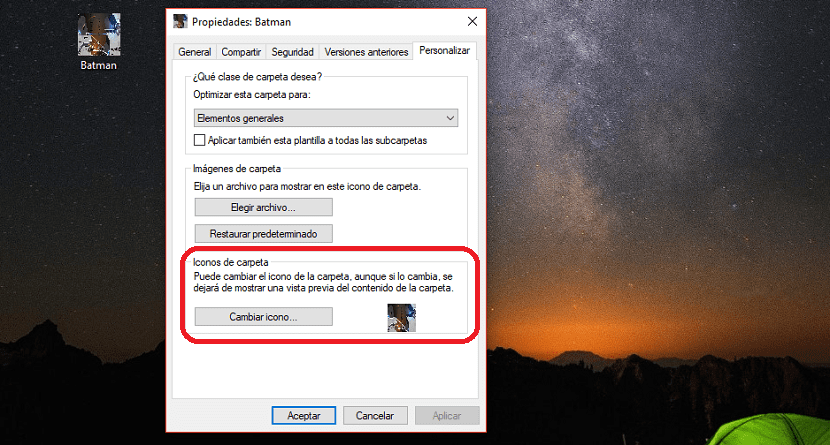
หลายคนเป็นผู้ใช้ที่ต้องการปรับแต่งระบบปฏิบัติการให้สูงสุด Android มีตัวเลือกมากมายให้เราซึ่งเป็นสิ่งที่เราไม่พบใน iOS เช่นเดียวกับใน macOS อย่างไรก็ตาม Windows มีตัวเลือกมากมายให้เราเมื่อพูดถึง ปรับแต่ง Windows ที่แทบไม่มีที่สิ้นสุดของเรา
Windows มีความโดดเด่นอยู่เสมอด้วยการนำเสนอชุดรูปแบบเนทีฟซึ่งสามารถปรับแต่งได้ไม่เพียง แต่วอลเปเปอร์เท่านั้น แต่ยังรวมถึงเสียงยืนยันหรือเสียงแจ้งเตือนด้วย นอกจากนี้เรายังสามารถค้นหา ธีมของบุคคลที่สามสำหรับ Windowsแต่ถ้าเราต้องการปรับแต่งไอคอนของโฟลเดอร์หรือไฟล์ต่างๆเราต้องดำเนินการด้วยตนเอง
ตั้งแต่ Windows 3.11 เป็นต้นมา Microsoft ได้ให้บริการแก่เราถึงความเป็นไปได้ เปลี่ยนไอคอนที่แสดงถึงโฟลเดอร์หรือไฟล์ กระบวนการที่เราสามารถทำได้อย่างง่ายดายและจะช่วยให้เราระบุได้อย่างรวดเร็วว่าแอปพลิเคชันหรือโฟลเดอร์ใดที่เรากำลังมองหาได้อย่างรวดเร็ว
เพื่อให้สามารถเปลี่ยนไอคอนของไฟล์หรือโฟลเดอร์ที่เราต้องการได้ก่อนอื่นเราต้องไปที่ คุณสมบัติของไฟล์ วางเราไว้และคลิกที่ปุ่มขวาของเมาส์ ต่อไปเราเลือกคุณสมบัติไฟล์
เมนูที่จะปรากฏขึ้น เสนอทางเลือกที่แตกต่างให้เรา ที่เราสามารถปรับเปลี่ยนทั้งสองอย่างเพื่อขยายความเข้ากันได้ของแอปพลิเคชันควบคุมสภาพแวดล้อมที่มันทำงานตลอดจนอนุญาตให้เราแก้ไขไอคอนผ่านแท็บกำหนดเอง
เมื่ออยู่ในแท็บ Customize ให้ไปที่ Iกรวยสารยึดเกาะ และเราเลือกภาพที่เราต้องการแสดงไอคอนโฟลเดอร์ ในส่วนนี้เราสามารถเลือกได้เฉพาะไฟล์ที่มีรูปแบบ. ic ดังนั้นโดยทั่วไปเราจะต้องแปลงรูปภาพของเราเป็นรูปแบบ. bmp และเปลี่ยนชื่อเป็นรูปแบบ. ic ในภายหลังมิฉะนั้นจะไม่อนุญาตให้เราเพิ่มรูปภาพนั้นเป็นไอคอน ของโฟลเดอร์ไฟล์หรือทางลัด
สวัสดี
ใน Windows 10 ภายในคุณสมบัติคุณสามารถเข้าถึงแท็บปรับแต่งได้เฉพาะและเฉพาะในโฟลเดอร์เท่านั้น
สำหรับไฟล์จะไม่มีแท็บนี้ ดังนั้นจึงไม่มีวิธีใดในการเปลี่ยนไอคอนไฟล์อย่างง่ายใน Windows 10
ดังนั้นฉันจะเปลี่ยนชื่อส่วนนี้เป็น "วิธีเปลี่ยนไอคอนโฟลเดอร์ใน Windows 10" เพื่อให้ไม่มีใครหลงกล
กราเซีย